Numérisation de plusieurs documents simultanément à partir du CAD (chargeur automatique de documents)
Placez plusieurs documents dans le CAD (chargeur automatique de documents) et numérisez-les un par un.
Cette section explique comment numériser un côté de plusieurs documents simultanément. Pour numériser automatiquement les deux côtés des documents, reportez-vous à la section « Numérisation des deux côtés de chaque document simultanément ».
 Remarque
Remarque
- Vous pouvez numériser plusieurs documents simultanément à partir du CAD lors de la numérisation via Document, Personnalisé, ScanGear, OCR ou Cour. él..
Pour plus d'informations sur la numérisation avec ScanGear (pilote du scanner), reportez-vous à la section « Numérisation avec le logiciel d'application que vous utilisez (ScanGear) » correspondant à votre modèle et accessible depuis l'accueil du Manuel en ligne. - Les écrans de numérisation de documents sont utilisés à titre d'exemples dans les descriptions suivantes.
-
Placez les documents sur le CAD.
-
Cliquez sur Param....
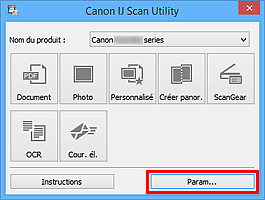
La boîte de dialogue Paramètres s'affiche.
-
Cliquez sur Numérisation document.
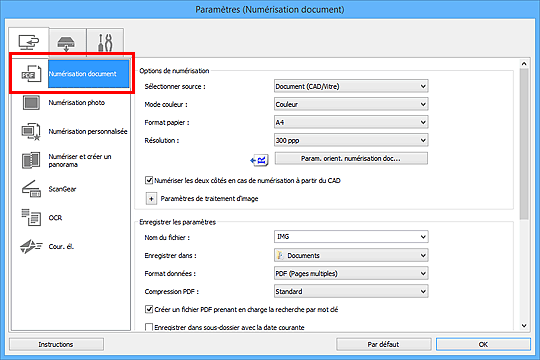
-
Sélectionnez Sélectionner source en fonction des documents à numériser.
Pour numériser uniquement le recto de chaque document, sélectionnez Document (CAD/Vitre) ou Document (CAD recto).
Pour numériser le recto puis le verso de chaque document, sélectionnez Document (CAD recto verso manuel).
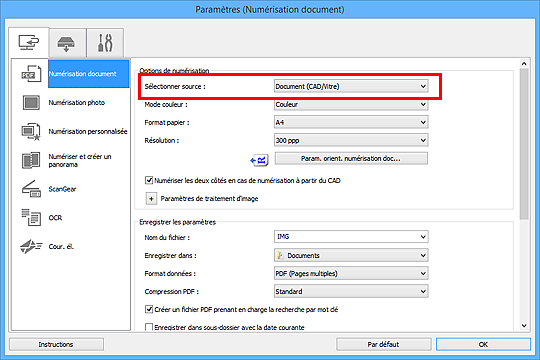
-
Spécifiez le mode couleur, le format de document et la résolution de numérisation de manière appropriée.
Cliquez sur Param. orient. numérisation doc... pour définir l'orientation des documents à numériser. Dans la boîte de dialogue qui s'affiche, vous pouvez spécifier l'Orientation et le Côté de la reliure. Le positionnement des documents lors de la numérisation du verso de chaque document dépend du paramètre Côté de la reliure.
Une fois les paramètres définis, cliquez sur OK.
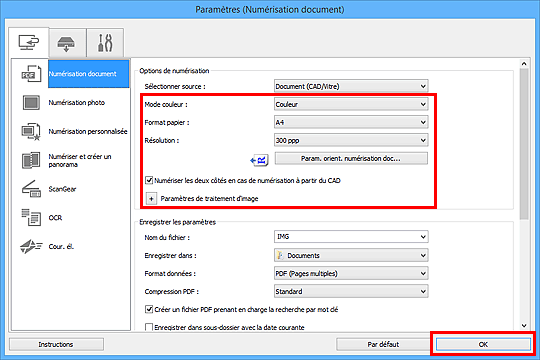
L'écran principal IJ Scan Utility s'affiche.
 Remarque
Remarque-
Reportez-vous aux pages suivantes pour obtenir des informations sur les options de la boîte de dialogue Paramètres.
-
-
Cliquez sur Document.
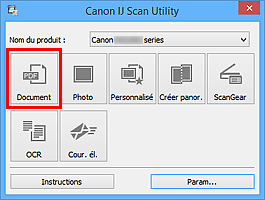
La numérisation commence.
 Remarque
Remarque- Cliquez sur Annuler pour annuler la numérisation.
Lorsque Document (CAD recto verso manuel) est sélectionné pour Sélectionner source, passez à l'étape 8.
 Remarque
Remarque- Lorsque Document (CAD recto verso) est sélectionné pour Sélectionner source, la boîte de dialogue Numérisation recto verso manuelle ne s'affiche pas ; les deux côtés des documents sont automatiquement numérisés. Reportez-vous à la section « Numérisation des deux côtés de chaque document simultanément » pour plus d'informations.
-
Suivez les instructions à l'écran pour positionner les documents.
 Remarque
Remarque- Les écrans correspondant à la numérisation avec le paramètre Orientation défini sur Portrait sont utilisés à titre d'exemples dans les descriptions suivantes.
Lorsque Bord long est sélectionné pour Côté de la reliure dans Param. orient. numérisation doc... :
Placez les documents après avoir fait pivoter les documents imprimés de 180 degrés.
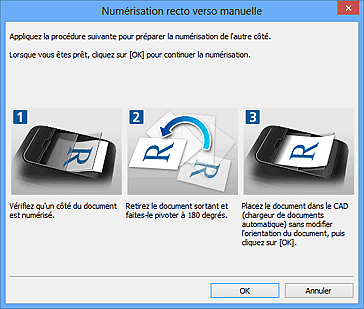
Lorsque Bord court est sélectionné pour Côté de la reliure dans Param. orient. numérisation doc... :
Placez les documents sans modifier l'orientation des documents imprimés.
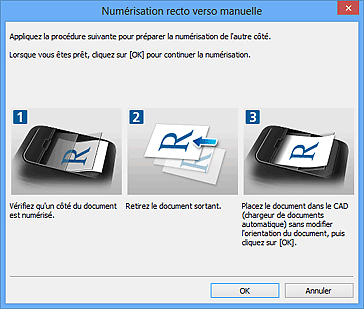
-
Cliquez sur OK.
La numérisation commence.
 Remarque
Remarque
- Cliquez sur Annuler pour annuler la numérisation.
- Les images numérisées sont enregistrées dans le dossier défini pour Enregistrer dans dans la boîte de dialogue Paramètres correspondante, que vous pouvez afficher en cliquant sur Param.... Dans chaque boîte de dialogue Paramètres, vous pouvez également modifier les paramètres de numérisation avancés.

